Как да активирате ръчно изпращане и получаване в Outlook 2013
Outlook 2013 предлага много опции за начина на обработка на пощата, включително възможността да изпращате и получавате имейл съобщения само когато ръчно изберете за това. Това обаче не е настройка, която е активирана по подразбиране, така че ще трябва да промените няколко настройки.
Нашето ръководство по-долу ще ви покаже как да конфигурирате Outlook 2013, така че да изпраща съобщения във вашата Outbox само когато го кажете. Възможно е също така да настроите Outlook, така че той да изтегля нови съобщения само когато го кажете.
Как да изпращате ръчно в Outlook 2013 / Как да получавате съобщения ръчно в Outlook 2013
Първата част на този процес ще изключи опцията, която кара Outlook да изпраща съобщения автоматично. След това урокът ще продължи да ви показва как да активирате ръчно получаване на съобщения.
Стъпка 1: Отворете Outlook 2013.
Стъпка 2: Щракнете върху раздела File в горния ляв ъгъл на прозореца.

Стъпка 3: Щракнете върху Опции в колоната в лявата част на прозореца.
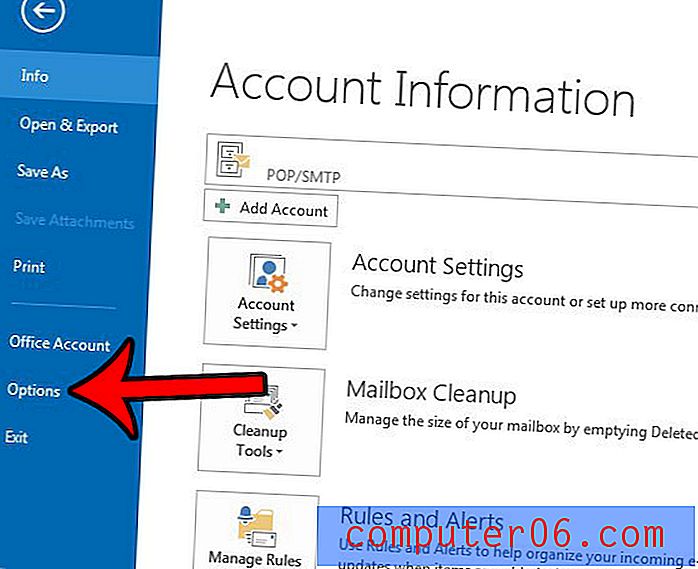
Стъпка 4: Щракнете върху раздела Advanced в лявата част на прозореца с опции на Outlook .
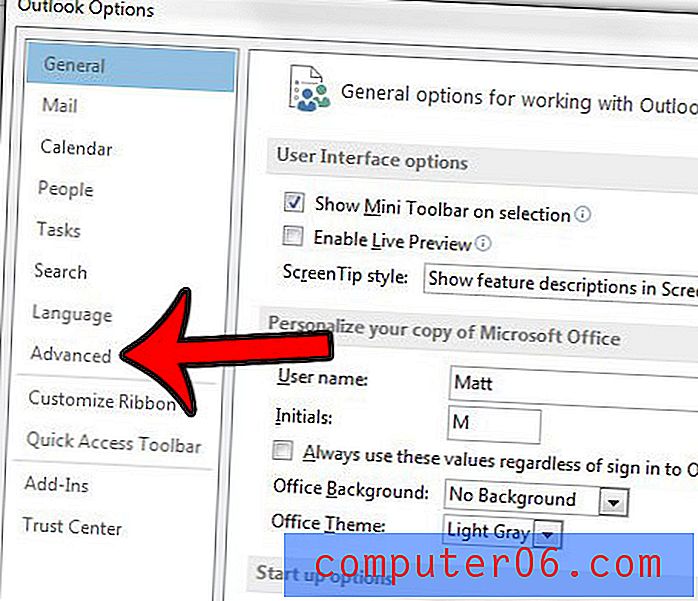
Стъпка 5: Превъртете надолу до секцията Изпращане и получаване на менюто, след което щракнете върху квадратчето вляво от Изпращане веднага, когато сте свързани, за да премахнете отметката. Ако искате също да изключите опцията за автоматично изпращане и получаване, след това продължете със стъпките по-долу.
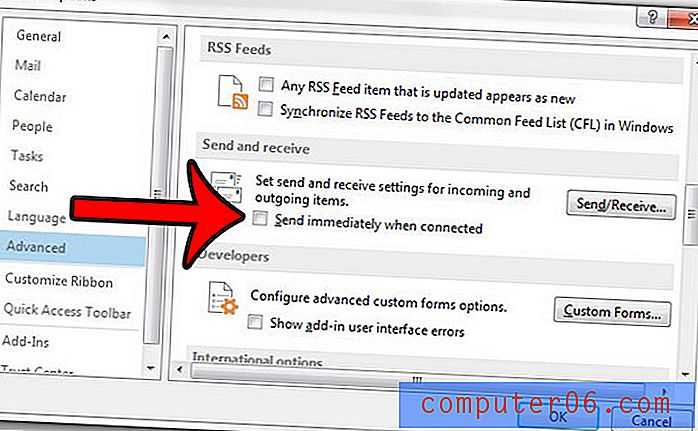
Стъпка 6: Щракнете върху бутона Изпращане / получаване в секцията Изпращане и получаване на менюто.
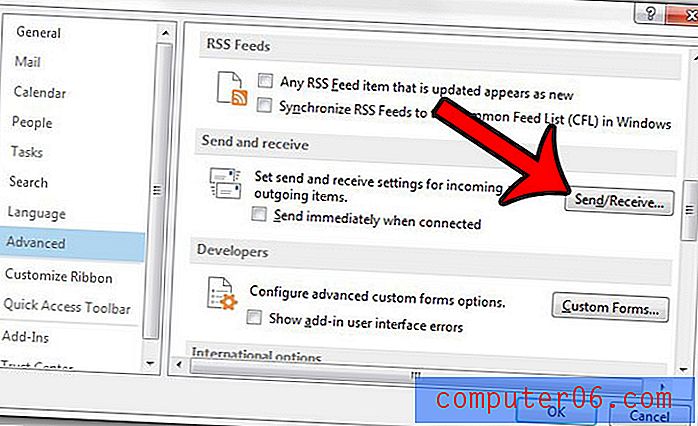
Стъпка 7: Щракнете върху полето отляво на График автоматично изпращане / получаване за премахване на отметката. След това можете да щракнете върху бутона затваряне в долната част на прозореца, след което щракнете върху бутона OK в долната част на прозореца с опции на Outlook .
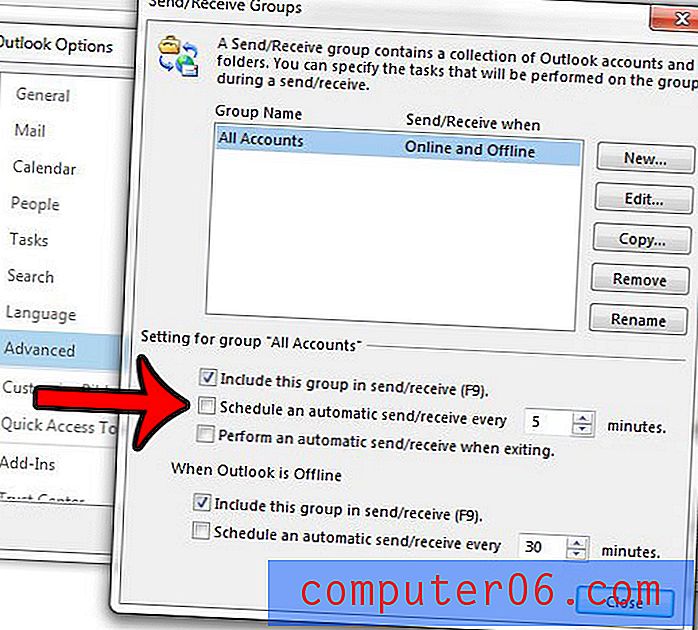
Сега Outlook 2013 ще изпраща и получава съобщения само когато натиснете F9 на клавиатурата или когато щракнете върху бутона Изпращане / Получаване на всички папки в лентата.
Ако предпочитате да промените честотата, с която Outlook изпраща и получава съобщения, тогава тази статия - https://www.solveyourtech.com/change-outlook-2013-send-and-receive-frequency/ - ще ви покаже как да променете настройката.



